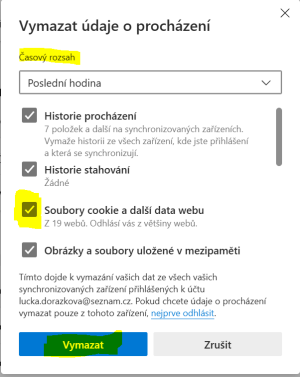Troubleshooting/cs: Porovnání verzí
(Stránka aktualizována, aby odpovídala nové verzi zdrojové stránky) |
(Stránka aktualizována, aby odpovídala nové verzi zdrojové stránky) |
||
| (Nejsou zobrazeny 3 mezilehlé verze od stejného uživatele.) | |||
| Řádek 2: | Řádek 2: | ||
Máte nějaký problém s přístupem k elektronickým informačním zdrojům? <br> | Máte nějaký problém s přístupem k elektronickým informačním zdrojům? <br> | ||
Následující stránka by vám měla pomoci. Nabídne vám nějaké možnosti, co udělat před tím, než se obrátíte na podporu. Pokud nepomůže jedna z možností, vyzkoušejte další v pořadí. | Následující stránka by vám měla pomoci. Nabídne vám nějaké možnosti, co udělat před tím, než se obrátíte na podporu. Pokud nepomůže jedna z možností, vyzkoušejte další v pořadí. | ||
| + | <br> | ||
| + | {{Note|2= Zde uvedené návody jsou pro prohlížeče, které podporují EIZ. Pokud používáte jiný prohlížeč, můžete se setkat s nedostupností EIZ.}} | ||
__TOC__ | __TOC__ | ||
| Řádek 10: | Řádek 12: | ||
==Anonymní okno== | ==Anonymní okno== | ||
Můžete také vyzkoušet otevřít odkaz na vámi hledanou databázi či odkaz v anonymním okně. Pokud to bude fungovat, pravděpodobně Vám pomůže, když smažete cookies ve svém prohlížeči (viz níže). A následně vám to bude fungovat i v něm. | Můžete také vyzkoušet otevřít odkaz na vámi hledanou databázi či odkaz v anonymním okně. Pokud to bude fungovat, pravděpodobně Vám pomůže, když smažete cookies ve svém prohlížeči (viz níže). A následně vám to bude fungovat i v něm. | ||
| + | |||
| + | ===Jak otevřu anonymní okno?=== | ||
| + | * Google Chrome - použijite klávesovou zkratku Ctrl + Shift + N nebo klikněte na tři tečky v pravém horním roku okna a vyberte možnost "Nové anonymní okno" | ||
| + | * Mozilla Firefox - použijte klávesovou zkratku Ctrl + Shift + P nebo klikněte na tři čárky v pravém horním rohu okna a vyberte možnost "Nové anonymní okno" | ||
| + | * Edge - použijite klávesovou zkratku Ctrl + Shift + N nebo klikněte na tři tečky v pravém horním roku okna a vyberte možnost "Nové okno InPrivate" | ||
| + | * Safari - použijte klávesovou zkratku Shift + Cmd + N nebo v menu Safari v horní části obrazovky vyberte "Soubor" a rozbalovacího menu vyberte "Nové okno soukromého prohlížení" | ||
==Aktualizace prohlížeče a Acrobat Reader== | ==Aktualizace prohlížeče a Acrobat Reader== | ||
| Řádek 17: | Řádek 25: | ||
===Google Chrome=== | ===Google Chrome=== | ||
| − | + | 1. V pravém horním rohu klikněte na tři tečky. <br> | |
| − | + | 2. Z menu je potřeba si vybrat volbu Vymazat údaje o prohlížení... (nebo zmáčknout klávesovou zkratku Ctrl + Shift + Delete). <br> | |
[[Soubor:Mazání cookies 1.png| 300px]] <br> <br> | [[Soubor:Mazání cookies 1.png| 300px]] <br> <br> | ||
3. V tabulce, která se vám zobrazí si vyberte Časové období a zaškrtněte následující volby: Historie procházení, Soubory cookie a jiná data webů a Obrázky a soubory v mezipaměti. Pak klikněte na tlačítko Vymazat data. <br> | 3. V tabulce, která se vám zobrazí si vyberte Časové období a zaškrtněte následující volby: Historie procházení, Soubory cookie a jiná data webů a Obrázky a soubory v mezipaměti. Pak klikněte na tlačítko Vymazat data. <br> | ||
| Řádek 24: | Řádek 32: | ||
===Firefox=== | ===Firefox=== | ||
| − | + | 1. V pravém horním rohu klikněte na tři čárky. <br> | |
| − | + | 2. Z menu je potřeba si vybrat volbu Historie. <br> | |
[[Soubor:Mazání cookies - Firefox 1.png| 200px]]<br> | [[Soubor:Mazání cookies - Firefox 1.png| 200px]]<br> | ||
3. Poté je potřeba zvolit možnost Vymazat nedávnou historii... <br> | 3. Poté je potřeba zvolit možnost Vymazat nedávnou historii... <br> | ||
| Řádek 33: | Řádek 41: | ||
===Edge=== | ===Edge=== | ||
| + | 1. V pravém horním rohu klikněte na tři tečky. <br> | ||
| + | 2. Z menu je třeba vybrat položku Nastavení. <br> | ||
| + | [[Soubor:Mazání cookies - Edge 1.png| 200px]] <br> | ||
| + | 3. Následně klikněte na Ochrana osovních údajů, vyhledávání a služby.<br> | ||
| + | 4. Najděte si sekci Vymazat údaje o procházení a klikněte na tlačítko Zvolit položky k vymazání. <br> | ||
| + | [[Soubor:Mazání cookies - Edge 2.PNG| 500px]] <br> | ||
| + | 5. Vyberte časový rozhsah, za který chcete údaje smazat. <br> | ||
| + | 6. Ujistěte se, že máte vybranou pložku Soubory cookies a další data webu (případně i cokoliv dalšího, co chete smazat). <br> | ||
| + | 7. Kliněte na tlačítko Vymazat. <br> | ||
| + | [[Soubor:Mazání cookies - Edge 3.PNG| 300px]]<br> | ||
===Safari=== | ===Safari=== | ||
| − | + | 1. V horním menu klikněte na volbu "Safari" a "Nastavení".<br> | |
[[Soubor:Mazání cookies - Safari 1.png| 400px]]<br> | [[Soubor:Mazání cookies - Safari 1.png| 400px]]<br> | ||
2. Na panelu "Soukromí" zvolte tlačítko "Spravovat data stránek...".<br> | 2. Na panelu "Soukromí" zvolte tlačítko "Spravovat data stránek...".<br> | ||
| Řádek 41: | Řádek 59: | ||
3. Klikněte na tlačítko odstranit vše.<br> | 3. Klikněte na tlačítko odstranit vše.<br> | ||
[[Soubor:Mazání cookies - Safari 3.png| 500px]]<br> | [[Soubor:Mazání cookies - Safari 3.png| 500px]]<br> | ||
| + | |||
| + | == Problém s přihlášením== | ||
| + | Jeden z důvodů, proč můžete mít problém s přístupen k elektronickým informačním zdrojům, může být i problém s přihlášením. K tomuto problému existuje na wiki samostatná stránka [[Mám problém s přihlašováním| Mám problém s přihlašováním]]. | ||
| + | |||
| + | ==Jak správně nahlásit nefunkční zdroj== | ||
| + | Stále se nemůžete k e-zdroji dostat? Napište nám na adresu '''admin-eiz@cuni.cz'''. V emailu nezapomeňte popsat problém a přiložit '''screenshot obrazovky'''. <br> | ||
| + | <br> | ||
| + | Do mailu můžete také přiložit screenshot z následující stránky [https://www.mysupportdetails.com/ https://www.mysupportdetails.com/]. Ta může pomoci lidem z podpory, jelikož obsahuje technické parametry, které mohou být důležité při identifikaci problému. Samotná stránka nabízí tlačítko TAKE SCREENSHOT, které vám udělá a stáhne screenshot obrazovky. | ||
| + | |||
| + | ===Jak správně udělat screenshot?=== | ||
| + | Variant, jak správně udělat screenshot obrazovky je několik. <br> | ||
| + | '''Vždy by měla být vidět ideálně celá obrazovka včetně URL adresy'''. Pokud používáte např. Google Chrome a máte nahoře uložené záložky, které nechcete, aby byli na snímku obrazovky vidět, je možné tuto lištu se záložkami skrýt. Lze tak udělat přes tři tečky v pravém horním roku a nebo pomoví klávesové zkratky Ctrl+Shift+B (pomocí stejné zkratky poté vrátíte lištu se záložkami zpět). <br> | ||
| + | <br> | ||
| + | Jednou z variant je využití '''tlačítka PrintScrn''' na klávesnici. Většinou stačí zmáčknout naráz klávesy PrintScrn a Windows a snímek obrazovky se Vám uloží do počítače. Naleznete ho ve složce Snímky obrazovky - Obrázky. <br> | ||
| + | <br> | ||
| + | Další možností je využití '''aplikace Výstřižky'''. Máte-li operační systém Windows, najdete ji ve svém počítači. Stačí kliknou na ikonku lupy v levém dolním rohu a zadat do vyhledávání slovo výstřižky. <br> | ||
| + | Po otevření aplikace klikněte na nový a vyberte tu část obrazovaky, kterou potřebujete - nezapoměňte na výše uvedené rada (např., že by měla být viditelná URL adresa). | ||
Aktuální verze z 1. 8. 2024, 08:04
Máte nějaký problém s přístupem k elektronickým informačním zdrojům?
Následující stránka by vám měla pomoci. Nabídne vám nějaké možnosti, co udělat před tím, než se obrátíte na podporu. Pokud nepomůže jedna z možností, vyzkoušejte další v pořadí.
Vypnutí a zapnutí prohlížeče
První, co můžete vyzkoušet, je vypnout a zapnout webový prohlížeč. Někdy to může pomoci.
Anonymní okno
Můžete také vyzkoušet otevřít odkaz na vámi hledanou databázi či odkaz v anonymním okně. Pokud to bude fungovat, pravděpodobně Vám pomůže, když smažete cookies ve svém prohlížeči (viz níže). A následně vám to bude fungovat i v něm.
Jak otevřu anonymní okno?
- Google Chrome - použijite klávesovou zkratku Ctrl + Shift + N nebo klikněte na tři tečky v pravém horním roku okna a vyberte možnost "Nové anonymní okno"
- Mozilla Firefox - použijte klávesovou zkratku Ctrl + Shift + P nebo klikněte na tři čárky v pravém horním rohu okna a vyberte možnost "Nové anonymní okno"
- Edge - použijite klávesovou zkratku Ctrl + Shift + N nebo klikněte na tři tečky v pravém horním roku okna a vyberte možnost "Nové okno InPrivate"
- Safari - použijte klávesovou zkratku Shift + Cmd + N nebo v menu Safari v horní části obrazovky vyberte "Soubor" a rozbalovacího menu vyberte "Nové okno soukromého prohlížení"
Aktualizace prohlížeče a Acrobat Reader
V případě chybného načítání obsahu nebo zobrazení PDF může být problém v neaktuální verzi prohlížeče nebo Acrobat Reader. Doporučujeme aktualizovat na nejnovější verzi.
Mazání Cookies a Cache
Google Chrome
1. V pravém horním rohu klikněte na tři tečky.
2. Z menu je potřeba si vybrat volbu Vymazat údaje o prohlížení... (nebo zmáčknout klávesovou zkratku Ctrl + Shift + Delete).

3. V tabulce, která se vám zobrazí si vyberte Časové období a zaškrtněte následující volby: Historie procházení, Soubory cookie a jiná data webů a Obrázky a soubory v mezipaměti. Pak klikněte na tlačítko Vymazat data.

Firefox
1. V pravém horním rohu klikněte na tři čárky.
2. Z menu je potřeba si vybrat volbu Historie.

3. Poté je potřeba zvolit možnost Vymazat nedávnou historii...
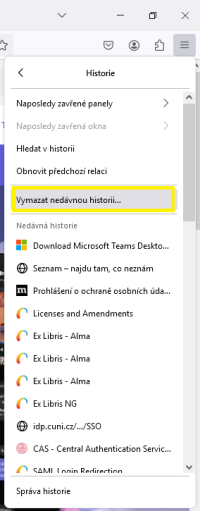
4. V tabulce, která se vám zobrazí si vyberete Časové období mazání a zaškrtnete následující volby: Historii prohlížení a stahování, Aktivní přihlášení, Historii formulářů a hlední, Cookies a Mezipaměť. Pak klikněte na tlačítko Vymazat.
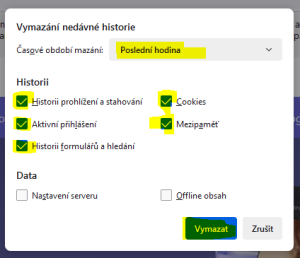
Edge
1. V pravém horním rohu klikněte na tři tečky.
2. Z menu je třeba vybrat položku Nastavení.
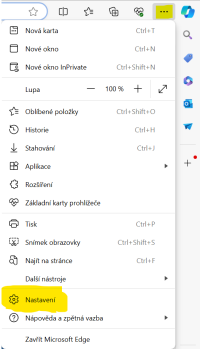
3. Následně klikněte na Ochrana osovních údajů, vyhledávání a služby.
4. Najděte si sekci Vymazat údaje o procházení a klikněte na tlačítko Zvolit položky k vymazání.
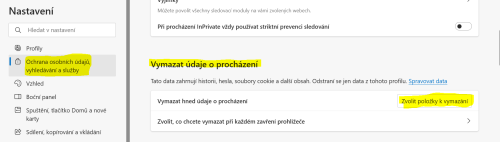
5. Vyberte časový rozhsah, za který chcete údaje smazat.
6. Ujistěte se, že máte vybranou pložku Soubory cookies a další data webu (případně i cokoliv dalšího, co chete smazat).
7. Kliněte na tlačítko Vymazat.
Safari
1. V horním menu klikněte na volbu "Safari" a "Nastavení".

2. Na panelu "Soukromí" zvolte tlačítko "Spravovat data stránek...".
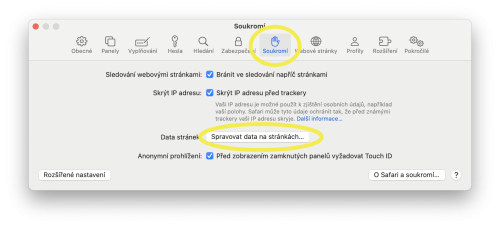
3. Klikněte na tlačítko odstranit vše.
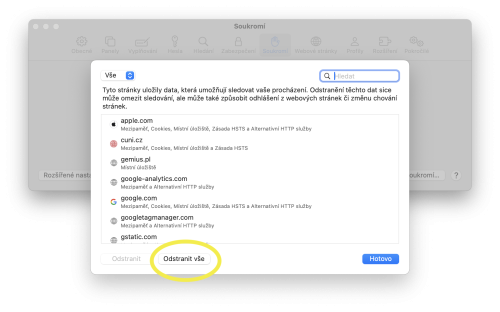
Problém s přihlášením
Jeden z důvodů, proč můžete mít problém s přístupen k elektronickým informačním zdrojům, může být i problém s přihlášením. K tomuto problému existuje na wiki samostatná stránka Mám problém s přihlašováním.
Jak správně nahlásit nefunkční zdroj
Stále se nemůžete k e-zdroji dostat? Napište nám na adresu admin-eiz@cuni.cz. V emailu nezapomeňte popsat problém a přiložit screenshot obrazovky.
Do mailu můžete také přiložit screenshot z následující stránky https://www.mysupportdetails.com/. Ta může pomoci lidem z podpory, jelikož obsahuje technické parametry, které mohou být důležité při identifikaci problému. Samotná stránka nabízí tlačítko TAKE SCREENSHOT, které vám udělá a stáhne screenshot obrazovky.
Jak správně udělat screenshot?
Variant, jak správně udělat screenshot obrazovky je několik.
Vždy by měla být vidět ideálně celá obrazovka včetně URL adresy. Pokud používáte např. Google Chrome a máte nahoře uložené záložky, které nechcete, aby byli na snímku obrazovky vidět, je možné tuto lištu se záložkami skrýt. Lze tak udělat přes tři tečky v pravém horním roku a nebo pomoví klávesové zkratky Ctrl+Shift+B (pomocí stejné zkratky poté vrátíte lištu se záložkami zpět).
Jednou z variant je využití tlačítka PrintScrn na klávesnici. Většinou stačí zmáčknout naráz klávesy PrintScrn a Windows a snímek obrazovky se Vám uloží do počítače. Naleznete ho ve složce Snímky obrazovky - Obrázky.
Další možností je využití aplikace Výstřižky. Máte-li operační systém Windows, najdete ji ve svém počítači. Stačí kliknou na ikonku lupy v levém dolním rohu a zadat do vyhledávání slovo výstřižky.
Po otevření aplikace klikněte na nový a vyberte tu část obrazovaky, kterou potřebujete - nezapoměňte na výše uvedené rada (např., že by měla být viditelná URL adresa).